Використовуйте chart.js, щоб перетворити дані на інтерактивні діаграми
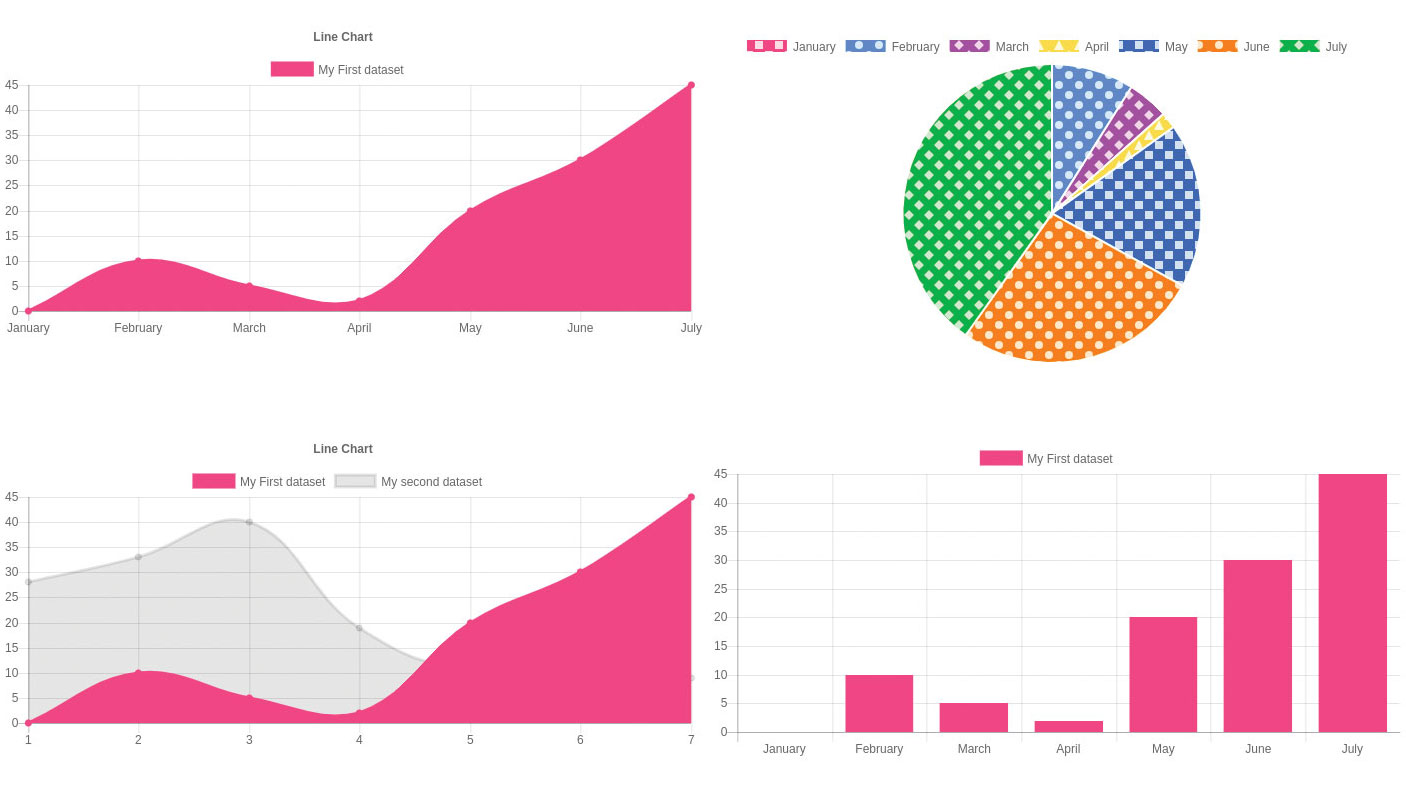
У теорії створення діаграм не складно. Обробка тригонометрії, необхідної для кругової діаграми, є однією з найбільш класичних робочих місць, що використовуються для навчання програмістів. В даний час існує багато бібліотек діаграми, але в цій статті ми збираємося зосередити увагу на те, як користуватися пристроєм з відкритим вихідним кодом.
Ми покладемо бібліотеку через свої кроки, створюємо набір друкованих діаграм з випадкових даних. Chart.js є особливо популярним Інструмент веб-дизайну Оскільки він пропонує унікальний компроміс між легкістю використання та розширеними функціями, що дозволяє створювати інтерактивні діаграми та залучення інфографіка .
За допомогою chart.js, ви можете вибрати з восьми різних типів графіків, щоб додати до своїх веб-сайтів з мінімальними зусиллями. Нещодавно-доданий модуль анімації збагачує діаграми з язиками Snazzy. Створення нового сайту для розміщення ваших діаграм? Отримати свій веб хостинг місце, і обов'язково спробуйте вершину Веб-будівельник . Гаразд, давайте почнемо.
Натисніть значок у верхньому правому куті кожного зображення, щоб збільшити його.
01. Розгортання бібліотеки
Як широко розповсюджено, ви можете знайти свою мініфіковану версію з різних CDN, таких як CloudFlare. Просто завантажте його & lt; сценарій & gt; тег і переконайтеся, що a & lt; canvas & gt; Об'єкт знаходиться поруч - Chart.js робить свою магію за допомогою інфраструктури надання надання наданої в цьому віджеті.
& lt; html & gt;
& lt; head & gt;
& lt; script src = "https://cdnjs.cloudflare.com/ajax/libs/chart.js/2.4.0/
Chart.min.js "& gt;
& lt; / script & gt;
& lt; / head & gt;
& lt; body & gt;
& lt; canvas id = "workarea" & gt;
& lt; / canvas & gt;
& lt; / body & gt;
& lt; / html & gt; 02. Початок ініціалізації
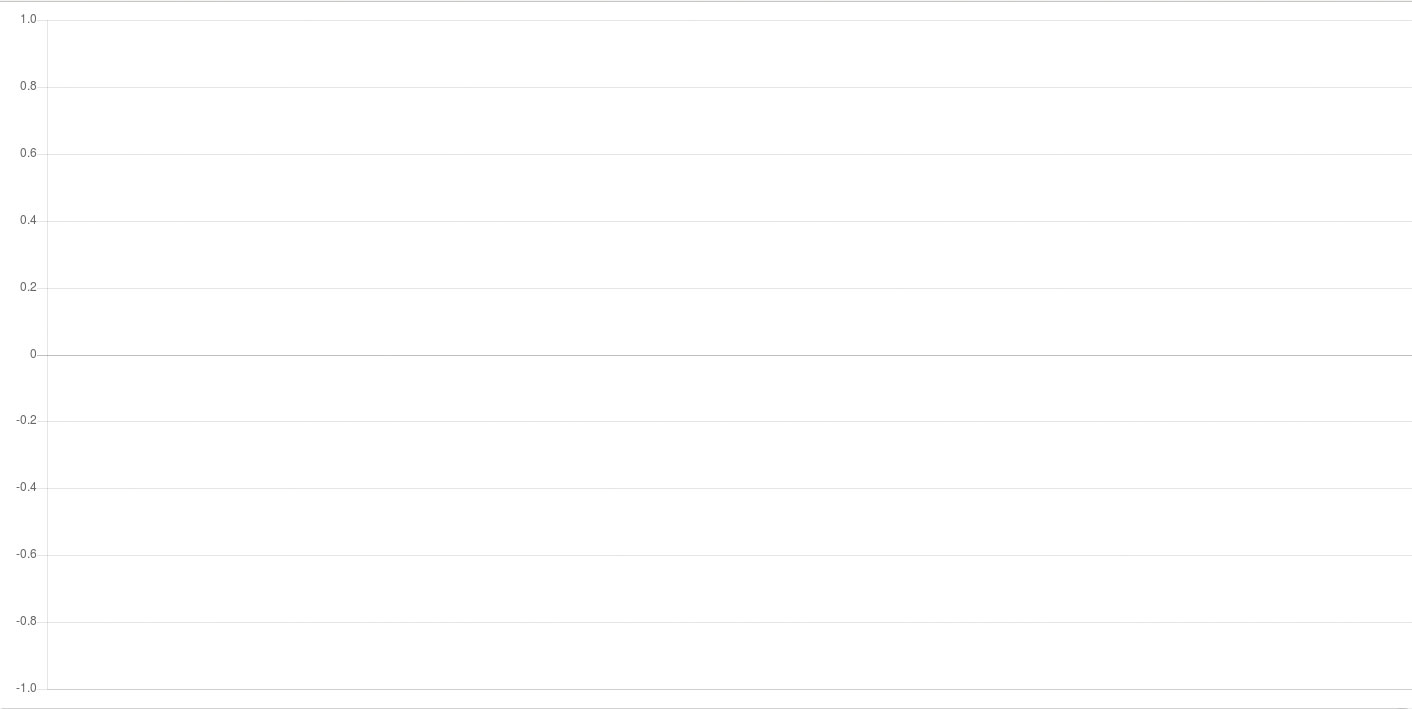
Коли каркас завантажено, наступний крок включає в себе отримання ручки Canvas2D, вказуючи на & lt; canvas & gt; екземпляр, створений у попередньому кроці. Це може бути використаний для створення нового екземпляра Діаграма () Клас, який відповідає за обробку даних, рендеринг та взаємодію.
& lt; сценарій & gt;
(Функція () {
var ctx = документ.
getelementbyid ('workarea'). GetContext ("2D");
Var Chart = Нова діаграма (CTX,
{
Тип: "Лінія",
Опції: {},
. . .
});
}) ();
& lt; / script & gt; 03. Додайте джерело даних
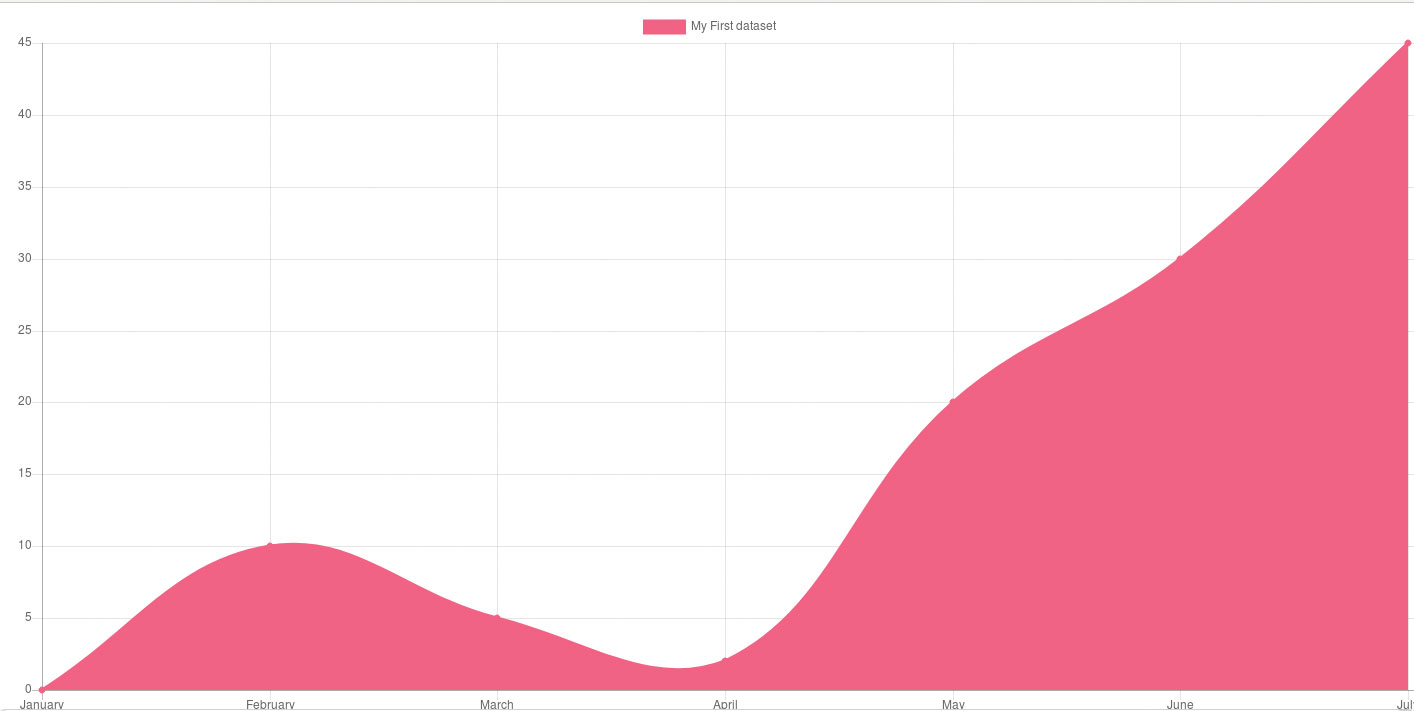
Класи діаграми приймають покажчик даних, який забезпечує один або кілька Набір даних Об'єкти, що містять фактичну інформацію вимірювання. У випадку нашої лінії діаграми потрібен лише один набір даних. Він поставляється з обов'язковим елементом даних та декількома необов'язковими параметрами, що регулюють фактичний процес відображення.
Var Chart = Нова діаграма (CTX, {
Тип: "Лінія",
Опції: {},
Дані: {
Етикетки: ["Січень",
"Лютий", "Марш", "Квітень", "Травень", "Червень",
"Липень"],
Датації: [{{
Мітка: "Моє перше набір даних",
Колір фону:
'RGB (255, 99, 132)',
Корпорація:
'RGB (255, 99, 132)',
Дані: [0, 10, 5,
2, 20, 30, 45],
}]
}
}); 04. Зупиніть будь-які мерехтіння
Chart.js поставляється з вишуканою логікою зміщення розміру, яка - на жаль, - прагнуть від часу від часу, щоб отримати розмір екрана. Обмеження розміру & lt; canvas & gt; Елемент через CSS, на жаль, не робить трюку. Навпаки, обидва співвідношення співвідношення, так і відповідальність повинні бути відключені за допомогою поля параметрів, що супроводжують конструктор класичних класів.
& lt; canvas id = "workarea" style = "ширина: 800px;
Висота: 600px; "& gt; & lt; / canvas & gt; & lt; / canvas & gt;
& lt; сценарій & gt;
(Функція () {
var ctx = документ.
getelementbyid ('workarea'). GetContext ("2D");
Var Chart = Нова діаграма (CTX,
{
Тип: "Лінія",
Опції: {
Відповідаю: False, Seciredaspectratio:
false}, 05. Додайте макети
До парафразу Андрій Туполєв: Тепер, коли маленький літаючий, давайте піднімаємо більше. Ліси показали, що супроводжує цей крок "помножена на нашу діаграму - замість того, щоб працювати з одним елементом полотна, тепер ми створюємо в цілому чотири з них і влаштовуємо їх на екрані, подібний до лекрового осцилоскопа. На жаль, це не зовсім не працює, як передбачалося.
& lt; canvas id = "workarea"
Стиль = "Позиція: абсолютна, топ: 0%; залишилося: 0%;
Ширина: 49%; Висота: 49%; "& gt; & lt; / canvas & gt; & lt; / canvas & gt;
& lt; canvas id = "workarea2"
Стиль = "Позиція: абсолютна, топ: 0%; залишилося: 51%;
Ширина: 49%; Висота: 49%; "& gt; & lt; / canvas & gt; & lt; / canvas & gt;
& lt; canvas id = "workarea3"
Стиль = "Позиція: абсолютна, топ: 51%; залишилося: 0%;
Ширина: 49%; Висота: 49%; "& gt; & lt; / canvas & gt; & lt; / canvas & gt;
& lt; canvas id = "workarea4"
Стиль = "Позиція: абсолютна, топ: 51%; залишилося: 51%;
Ширина: 49%; Висота: 49%; "& gt; & lt; / canvas & gt; & lt; / canvas & gt; 06. Приручення будь-яких помилок
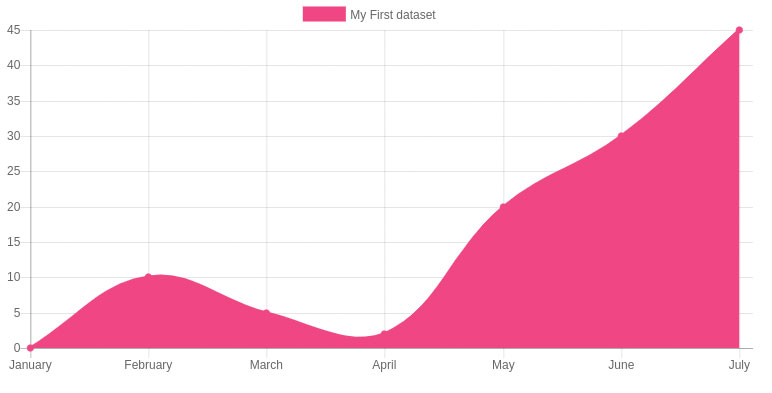
Найбезпечніший спосіб керування діаграмою.JS діаграм у складних макетах передбачає використання обгортки & lt; div & gt; теги. Вони виконують структуру ззовні, тим самим забезпечуючи, щоб внутрішній макет двигуна не може зробити більше шкоди, ніж це необхідно. У цьому випадку, однак, забезпечити зміну функції відповідальності.
& lt; div style = "Позиція: абсолютна, топ: 0%;
0%; Ширина: 49%; Висота: 49%; "& GT;
& lt; canvas id = "workarea" & gt; & lt; / canvas & gt; & lt; /
полотно & gt;
& lt; / div & gt;
& lt; div style = "Позиція: абсолют, топ: 0%;
51%; Ширина: 49%; Висота: 49%; "& GT;
& lt; canvas id = "workarea2" & gt; & lt; / canvas & gt; & lt; /
полотно & gt;
& lt; / div & gt;
& lt; div style = "Позиція: абсолют, вершина: 51%;
0%; Ширина: 49%; Висота: 49%; "& GT;
& lt; canvas id = "workarea3" & gt; & lt; / canvas & gt; & lt; /
полотно & gt;
& lt; / div & gt;
& lt; div style = "Позиція: абсолют, вершина: 51%;
51%; Ширина: 49%; Висота: 49%; "& GT;
& lt; canvas id = "workarea4" & gt; & lt; / canvas & gt; & lt; /
полотно & gt;
& lt; / div & gt;
& lt; сценарій & gt;
document.addeventlistener ("domcontentl
Oaded ", функція () {
var ctx = документ.
getelementbyid ('workarea'). GetContext ("2D");
var chart = new
Діаграма (CTX, {
Тип:
"Лінія",
Опції:
{}, 07. Спробуйте бари
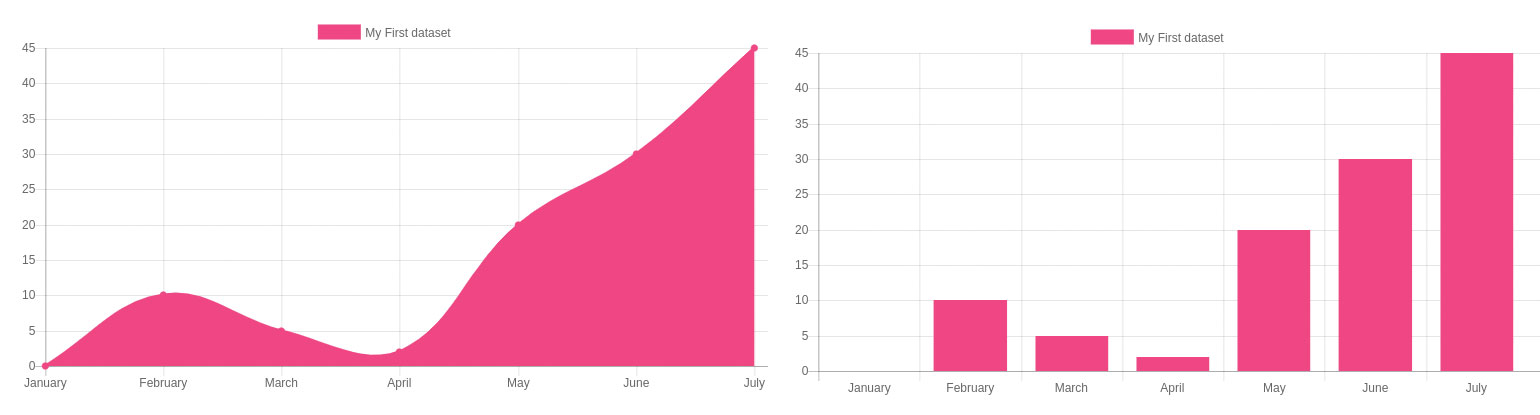
Завжди рендеринг лінійних графіків швидко стає нудним. Давайте випускаємо речі, змінюючи властивість типу до бару, тим самим дає діаграми, такі як, як показано на малюнку, що супроводжує цей крок. Ми рекламуємо поле даних "глобальний" масштаб, щоб усунути повторне використання.
& lt; сценарій & gt;
document.addeventlistener ("domcontentloaded", функція () {
var myfield = {
Етикетки: ["Січень", "Лютий", "Марш", "Квітень", "Травень", "Червень", "Липень"],
Датації: [{{
Мітка:
"Моє перше набір даних",
Backgroundcolor: 'RGB (255, 99, 132)',
Кордонкол: "RGB (255, 99, 132) ',
Дані: [0, 10, 5, 2, 20, 30, 45],
}]
};
. . .
CTX = Документ.
getelementByid ('workarea4'). GetContext ("2D");
Діаграма = Нова діаграма (CTX, {
Тип: "Бар",
Опції: {},
Дані: Myfield
});
});
& lt; / script & gt; 08. Уникайте пирогів
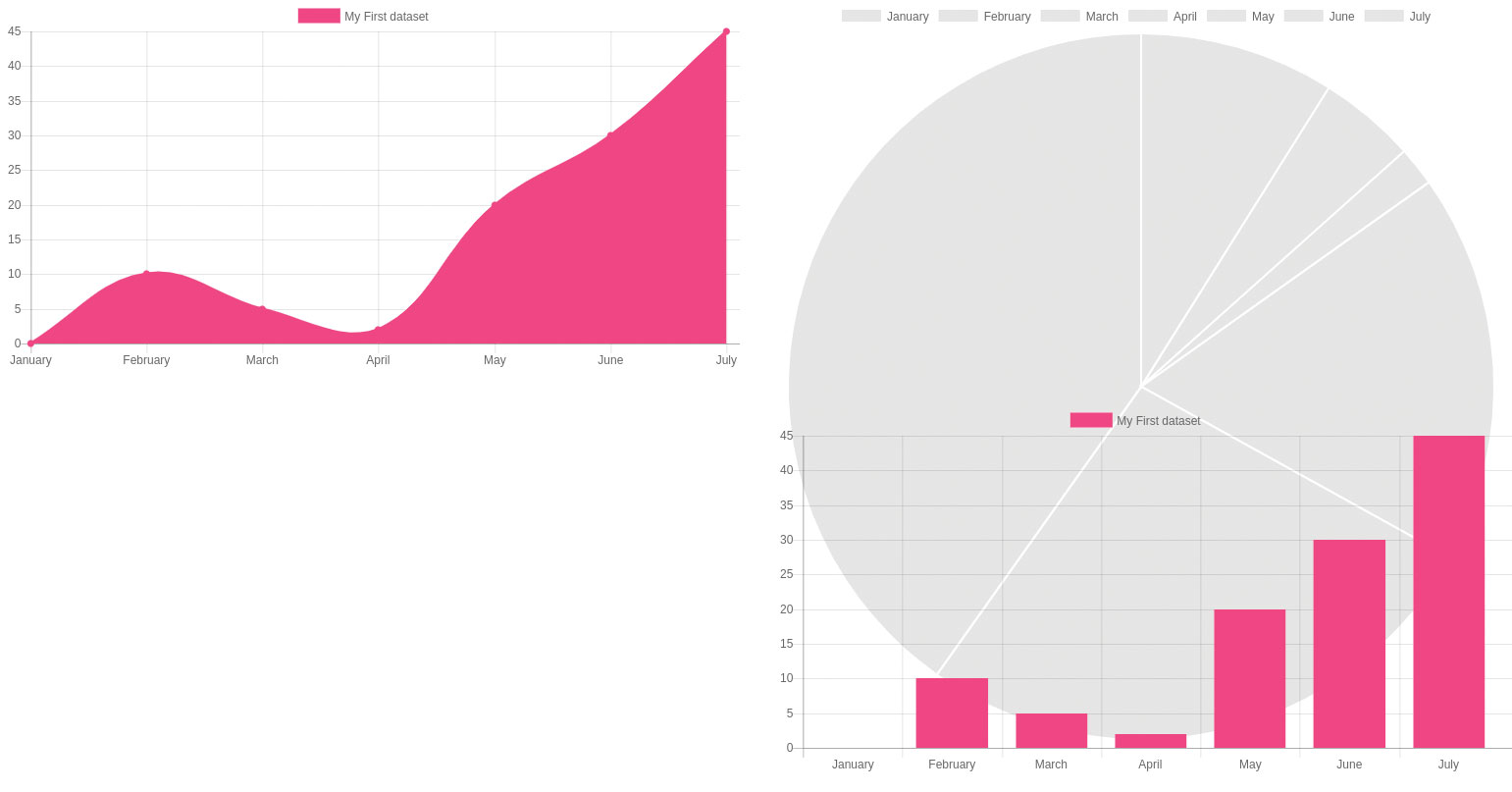
У теорії, кругова діаграма може бути надана вздовж тих самих ліній. Видаліть властивості кольорів, щоб запобігти рівномірному вигляду та встановити властивість типу до пирога. На жаль, це не зовсім не працює - коли це зроблено, кругова діаграма заповнить весь екран. Це викликано спеціальністю Pie Renderer, який використовує "більшу" двох властивостей для визначення радіуса пиріга.
var mypie = {
Етикетки: ["Січень", "Лютий", "Марш", "Квітень", "Травень", "Червень", "Липень"],
Датації: [{{
Мітка: "Моє перше набір даних",
Дані: [0, 10, 5, 2, 20, 30, 45],
}]
};
ctx = document.getelementByid ('workarea2').
getContext ('2D');
Діаграма = Нова діаграма (CTX, {
Тип: "пиріг",
Опції: {},
Дані: mypie
}); 09. Вирішіть проблему
Відкрийте файл "index.js", створений на кроці 1. Почніть, вказавши тип графіка як лінію та додавання даних, щоб бути візуально, як показано нижче.
& lt; body & gt;
& lt; div style = "Позиція: абсолют, вершина: 0%;
ліворуч: 0%; Ширина: 49%; Висота: 49%; "& GT;
& lt; canvas id = "workarea" & gt; & lt; /
полотно & gt; & lt; / canvas & gt;
& lt; / div & gt;
& lt; div style = "Позиція: абсолют, вершина: 0%;
ліворуч: 51%; Ширина: 29%; Висота: 49%; "& GT;
& lt; canvas id = "workarea2" & gt; & lt; /
полотно & gt; & lt; / canvas & gt;
& lt; / div & gt; 10. Нехай chart.js rescale діаграма
Інший підхід до вирішення проблеми передбачає повторне відключення secementaspectratio функція.Таким чином, двигун діаграми дозволяється розміщувати діаграму, оскільки вона бачить придатність, забезпечуючи, щоб весь коло показує на екрані.
CTX = Document.GetElementByid ('workarea2').
getContext ('2D');
Діаграма = Нова діаграма (CTX, {
Тип: "пиріг",
Опції: {stectionaspectratio: false
},
Дані: mypie
}); Наступна сторінка: Завершіть створення інтерактивної діаграми з Chart.JS
- 1
- 2
Поточна сторінка: Використання chart.js: кроки 01-10
Наступна сторінка Використання chart.js: Кроки 11-20Як - Найпопулярніші статті
Як створити 3D сканування з захопленням реальності
Як Sep 13, 2025(Зображення кредиту: Філ Нолан) Захоплення реальності - це чудов�..
Як стискати зображення: довідник веб-дизайнера
Як Sep 13, 2025Середня швидкість сучасного підключення до Інтернету звучить дуже фу�..
Створіть анімований текстовий ефект "
Як Sep 13, 2025Додавання ефектів до тексту може додати весь новий рівень залучення т�..
Як зробити смачні текстури з олівцями
Як Sep 13, 2025Під час навчання як малювати Натюрморт, важливо створити інте�..
Як малювати фантастичні звірі
Як Sep 13, 2025Після того, як ви придумаєте ідею для фантастичної істоти, наступний к�..
Створити інтерактивні 3D-візуальні матеріали з трьома.JS
Як Sep 13, 2025Цей підручник WebGL демонструє, як створити 3D-симуляцію навколишнього се..
Створіть цифровий тракт ескізу
Як Sep 13, 2025У цьому підручнику ми беремо механічну малювання Toy Toy Ench ескіз як натх�..
Категорії
- AI & машинне навчання
- AirPods
- Амазонка
- Amazon Alexa & Amazon Echo
- Амазонка Alexa & Амазонка Ехо
- Amazon Вогонь TV
- Amazon Prime відео
- Android
- Android телефони та планшети
- Телефони та планшети Android
- Android TV
- Apple,
- Apple App Store
- Apple, Apple, HomeKit & HomePod
- Apple Music
- Apple TV
- Apple, годинник
- Програма і веб-додаток
- Програми та веб -додатки
- Аудіо
- Chromebook & Chrome OS
- Chromebook & Chrome OS
- Chromecast
- Хмара & Інтернет
- Хмара та Інтернет
- Хмара та Інтернет
- Комп'ютери
- Комп'ютерна графіка
- Шнур різання & Потокове
- Різання шнура та потокове передавання
- Розбрат
- Дісней +
- зроби сам
- Електромобілі
- для читання книг
- Основи
- Пояснювачі
- Ігри
- Загальний
- Gmail
- Google Assistant і Google Nest
- Google Assistant & Google Nest
- Google Chrome
- Google Docs
- Google Drive
- Google Maps
- Google Play Маркет
- Google Таблиці
- Google Слайди
- Google TV
- Апаратне забезпечення
- ГБО Макс
- Як
- Hulu
- Інтернет-сленг і абревіатури
- IPhone & Ipad
- запалювати
- Linux,
- Мак
- Технічне обслуговування та оптимізація
- Microsoft Край
- Microsoft Excel
- Microsoft Office
- Microsoft Outlook
- Microsoft PowerPoint
- Microsoft команди
- Microsoft Word
- Mozilla Firefox
- Netflix
- Нінтендо перемикач
- Першорядне +
- PC Gaming
- Павич
- Фото
- Photoshop
- PlayStation
- Захист і безпека
- Конфіденційність та безпека
- Конфіденційність та безпека
- Підсумок продукту
- Програмування
- Малина Pi
- Червоний
- Рок
- Сафарі
- Samsung Телефони та планшети
- Samsung телефони та планшети
- Натяжні
- Smart Home
- Snapchat
- Соціальні медіа
- Простір
- Spotify
- труть
- Вирішення проблем
- TV
- Відео ігри
- Віртуальна реальність
- віртуальні приватні мережі
- Веб-браузери
- Wi-Fi і маршрутизатори
- Wifi & маршрутизатори
- Вікна
- Windows, 10
- Windows, 11
- Windows 7
- Xbox
- YouTube і YouTube TV
- TV YouTube & YouTube
- Збільшити
- Explainers







